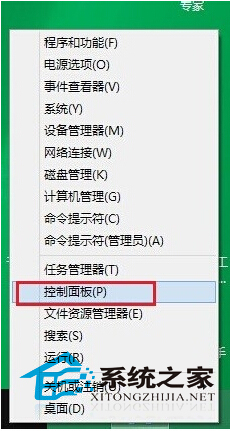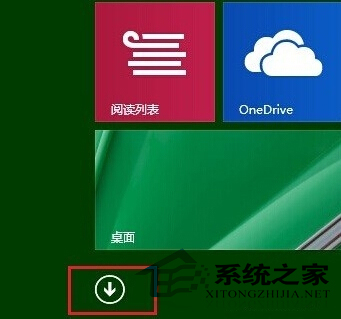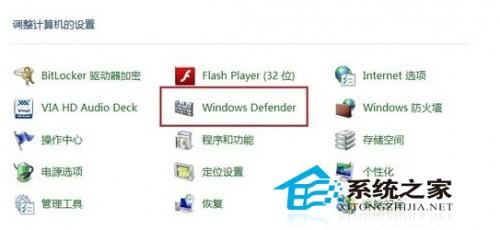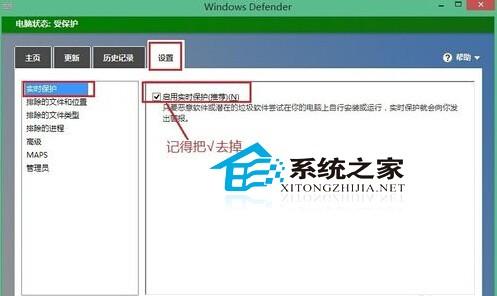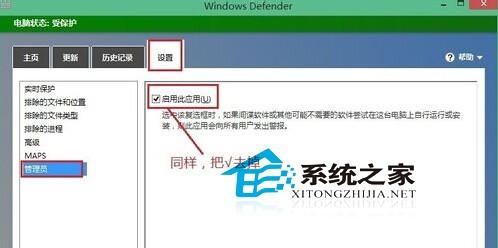Windows8系统Defender与安全软件冲突如何禁用
来源: 最后更新:24-01-11 12:15:04
-
Win8系列的系统,都有自带Windows Defender安全软件,但很多用户都会自己下载360等安全软件使用。而Defender有时会跟其他安全软件发生冲突。这时你可以选择把Defender关闭。具体的操作流程请看下文。
方法如下:
一、进入Defender软件界面。
两种方法:
1、在电脑桌面的左下角,找到微软图标,鼠标右击,弹出下图,选择“控制面版”,如图一。
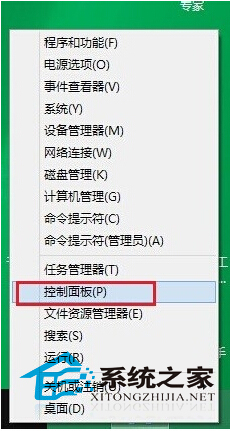

图一2、在电脑桌面的左下角,找到微软图标,鼠标左击一下,进入metro界面,注意下方有个“↓”简单,点击一下,如图二。
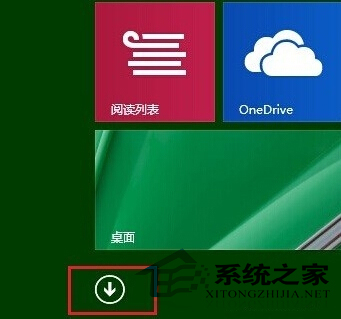
图二二、紧接第一步骤的两种情况做法。
1、通过上述1步骤进入的,会出现下面图三,此时找到“Windows Defender”这个软件,点击进入软件。
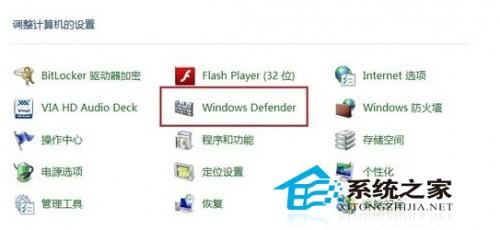

图三2、通过上述2步骤进入的,会出现下面图四,此时找到“Windows Defender”这个软件,点击进入软件。


图四三、选择“设置”,在左列表中,选择“实时保护”,在弹出的选择页面中,把“启用实时保护(推荐)”后面的√,去掉,然后点一下“保存更改”。
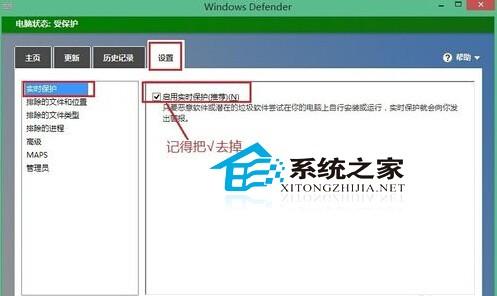
四、同样在设置页面中,选择“管理员”,在“启用此应用”后的√去掉,同样要点一下“保存更改”。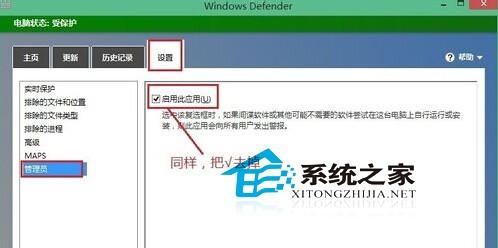
当然了,如果你想重新启用Windows Defender这个软件的话,可灵活执行上述方法。值得注意的一点:如果WIN8下有其它安全软件,在关闭其安全保护时,也可能同时关闭掉Defender的实时保护。所以友友们要关闭Defender需谨慎。免责声明:本文系转载,版权归原作者所有;旨在传递信息,其原创性以及文中陈述文字和内容未经本站证实。
- 1
2024南通如皋龙游湖新春灯会路线图一览
- 2
2024南通如皋龙游湖新春灯会公开招标公告
- 3
南通地铁二号线起点和终点是哪里(南通地铁二号线途经站最新)
- 4
2024南通元旦音乐会时间+地点+票价 南通音乐节2021
- 5
江苏省考准考证打印时间截止到什么时候?
- 6
2024年普通纪念币发行计划(2024年龙币预约时间最新)
- 7
常州12月普通话考试如何查询电子证书?
- 8
2023年12月常州普通话报名哪天开始? 常州普通话2021年下半年报名
- 9
2023年12月常州普通话报名哪天截止?(2023年12月常州普通话报名哪天截止呢)
- 10
常州永红医院可打流感疫苗吗?(常州永红医院可打流感疫苗吗现在)
常州经开区流感疫苗接种点+预约方式(常州市流感疫苗接种)常州经开区流感疫苗接种点来了!遥观镇卫生院、横林人民医院、横
2023汕尾互联网法律法规知识云大赛参赛指南 在矿难瞒报问题中失职失责!担任县长11年的女厅官被双开 今日(今日腊八) 枢密院十号:“史上首次击落空中预警机”,到底是谁干的?热门标签
热门文章
-
五菱宏光s正确换挡步骤是什么 五菱宏光s档位操作 24-01-18
-
腊八节董宇辉停播一天 24-01-18
-
五菱宏光机油压力传感器在什么地方(五菱宏光机油压力感应器在哪里) 24-01-18
-
smartfortwo是什么车 smart forspeed叫啥车 24-01-18
-
冷却液可以加水吗(汽车冷却液可以加水吗) 24-01-18
-
五菱之光后备箱尺寸是多少 五菱之光后备箱高度 24-01-18
-
郑烨测试分数100分 郑烨名字的含义 24-01-18
-
车上蹭了别人的漆妙招 车上蹭上别人的漆怎么办 24-01-18
-
雾天闯红灯会受到处罚吗(雾天闯红灯违法吗) 24-01-18
-
宝马换完电瓶怎么匹配 宝马换完电瓶怎么匹配431电脑 24-01-18